Comment installer Java 11/8 sur Amazon Linux

- 726
- 7
- Anaïs Charles
Ce tutoriel vous aidera à installer Java 11 ou Java 8 sur le système Amazon Linux. À ce jour, Oracle a limité ces versions Java pour les utilisateurs enregistrés uniquement, nous utiliserons OpenJDK pour cette installation.
Étape 1 - Installez Java sur Amazon Linux
L'OpenJDK 8 est disponible sous les référentiels YUM par défaut et OpenJDK 11 est disponible dans les référentiels Amazon Linux 2 Extras. Vous pouvez simplement installer Java 11 ou Java 8 sur le système Amazon Linux en utilisant les commandes suivantes.
- Exécuter les commandes ci-dessous pour Installez Java 11 sur Amazon Linux:
Sudo Amazon-Linux-Extras Installer Java-openjdk11
- Exécuter les commandes ci-dessous pour Installez Java 8 sur Amazon Linux:
sudo yum install java-1.8.0-openjdk
Étape 2 - Vérifiez la version Java active
Après avoir réussi à installer Java sur Amazon Linux en utilisant les étapes ci-dessus, vérifions la version installée à l'aide de la commande suivante.
Java-Version Version OpenJDK "1.8.0_222 "Environnement d'exécution OpenJDK (Build 1.8.0_222-8U222-B10-1UBUNTU1 ~ 18.04.1-b10) VM du serveur OpenJDK 64 bits (build 25.222-B10, mode mixte)
Étape 3 - Version Java Switch
Utilisez l'utilitaire de ligne de commande alternatives pour changer de version Java active sur votre système Amazon Linux. Exécutez la commande ci-dessous dans la ligne de commande et sélectionnez la version Java appropriée pour le faire par défaut.
Alternatives - Config
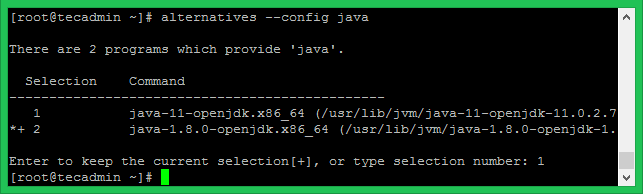
Après la commutation, vérifions à nouveau la version Java active:
Java-Version Version OpenJDK "11.0.7 "2020-04-14 LTS OpenJDK Environnement d'exécution 18.9 (construire 11.0.7 + 10-lts) OpenJDK 64 bits VM 18.9 (construire 11.0.7 + 10 lts, mode mixte, partage)
Conclusion
Dans ce tutoriel, vous avez appris à installer Java 11 et Java 8 sur Amazon Linux System. Vous avez également trouvé des instructions pour basculer entre plusieurs versions Java.
- « Comment installer Java 11/8 sur Fedora
- Comment redémarrer le service réseau sur CentOS 8 ou RHEL 8 »

